升级windows11怎么退回,升级win11后怎么退回win10
发布时间:2022-07-03 16:04:36
说到windows11,虽然有很多人都渴望着体验,但体验过后,总会有一些人非常不乐意。比如说很多用户反映称在升级过程中会遇到卡在71%不动或者出现 Windows 11 0x8007007f 错误的问题,也有用户反馈在升级这个系统之后,电脑运行起来就没那么流畅了。那么最简单的解决方法,就是退回win10,或者其他系统版本。针对这一问题,接下来小编就跟大家分享下升级windows11怎么退回。
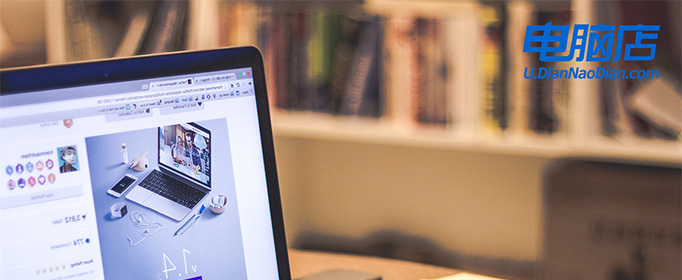
升级windows11怎么退回
方法一
1、打开开始菜单,点击【设置】进入。
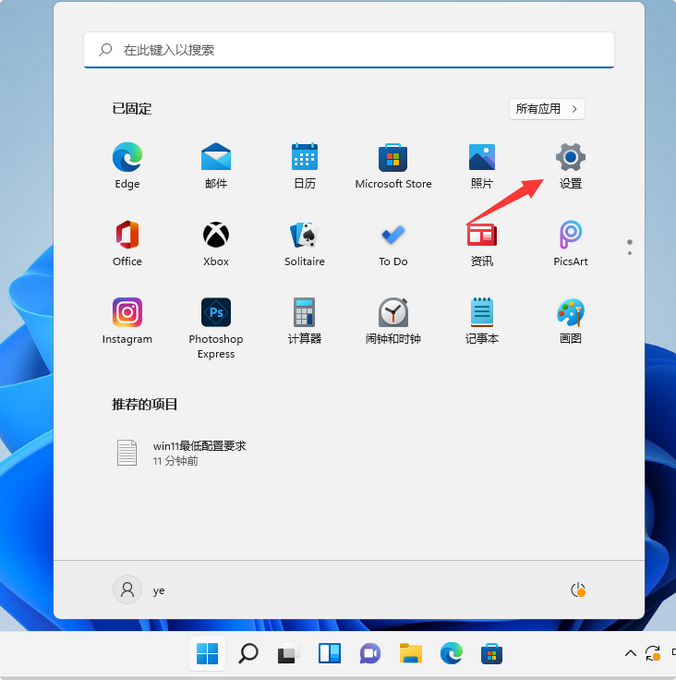
2、点击【Windows更新】-【高级选项】。
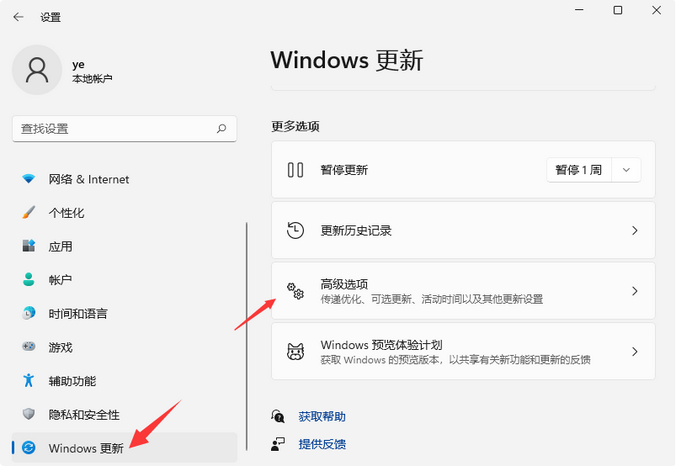
3、点击【恢复】,选择【以前版本的Windows 后的返回】,系统便会执行回退的操作,返回之前的win10系统了。
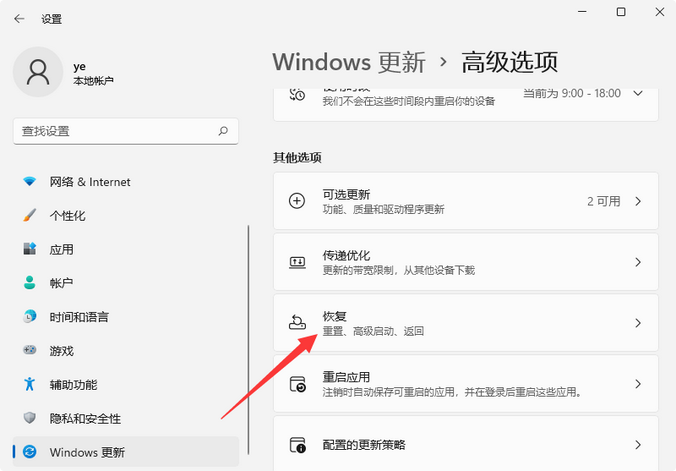
方法二
1、以管理员身份运行命令提示符,在窗口中输入命令:DISM/Online/Get-OSUninstallWindow。
注意:该命令是用来查看当前卸载窗口,会看到剩下的天数。如果出现“element not found”(未找到元素)错误,意味着无法再从Windows 11降级到Windows 10。
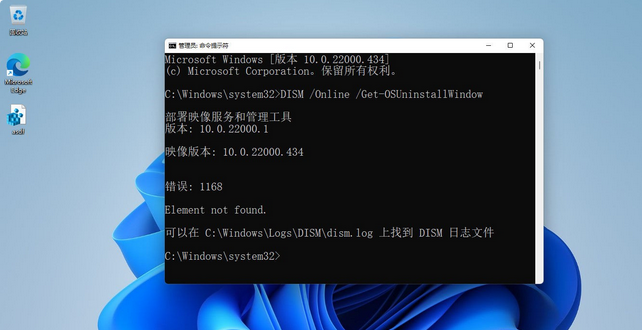
2、继续输入命令:DISM/Online/Set-OSUninstallWindow/Value:60,目的在于将窗口延长至60天。请注意,你可以在不超过60天的情况下调整卸载窗口。
3、完成此操作后,你可以随时在卸载窗口内使用上述方法从Windows 11降级到Windows 10。
方法三
1、可直接重装系统为win10系统,首先准备一个电脑店U盘启动盘。
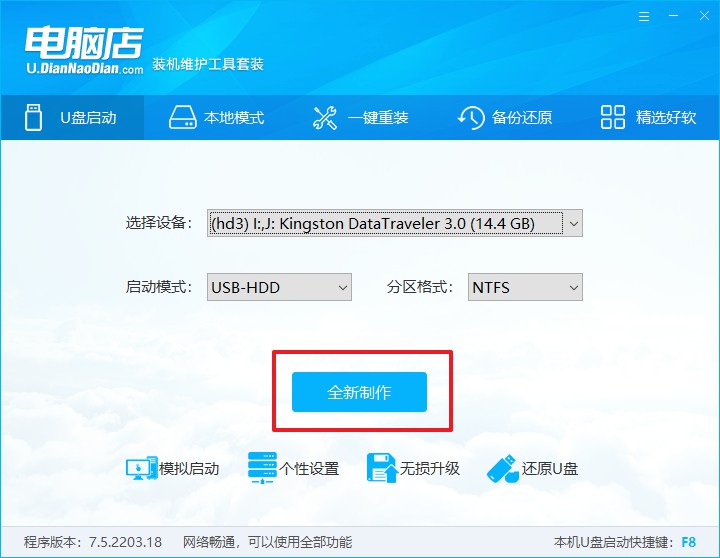
2、在MSDN网站下载win10系统的系统镜像,并将其拷贝进U盘启动盘根目录下。
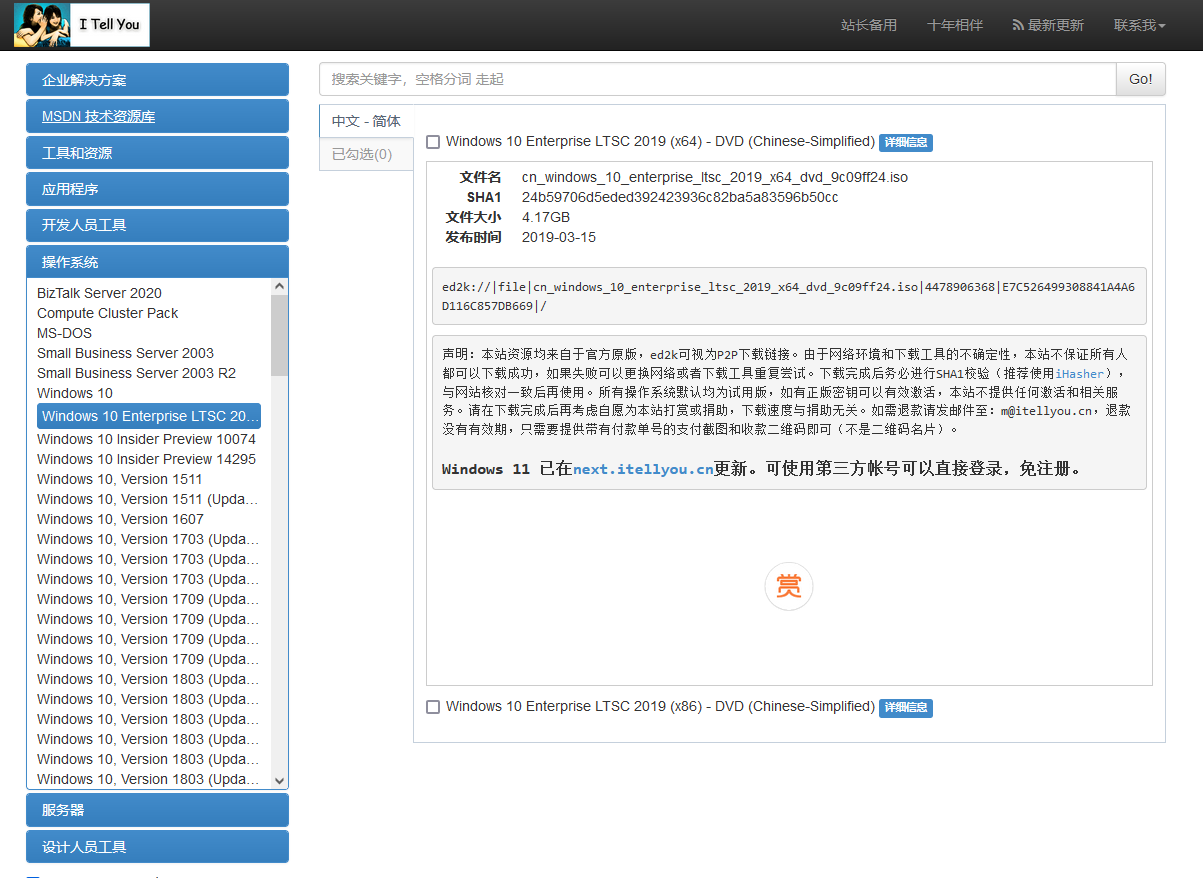
3、设置U盘启动盘为开机首选,进入电脑店winpe重装系统,具体教程请见:电脑店u盘装系统教程。
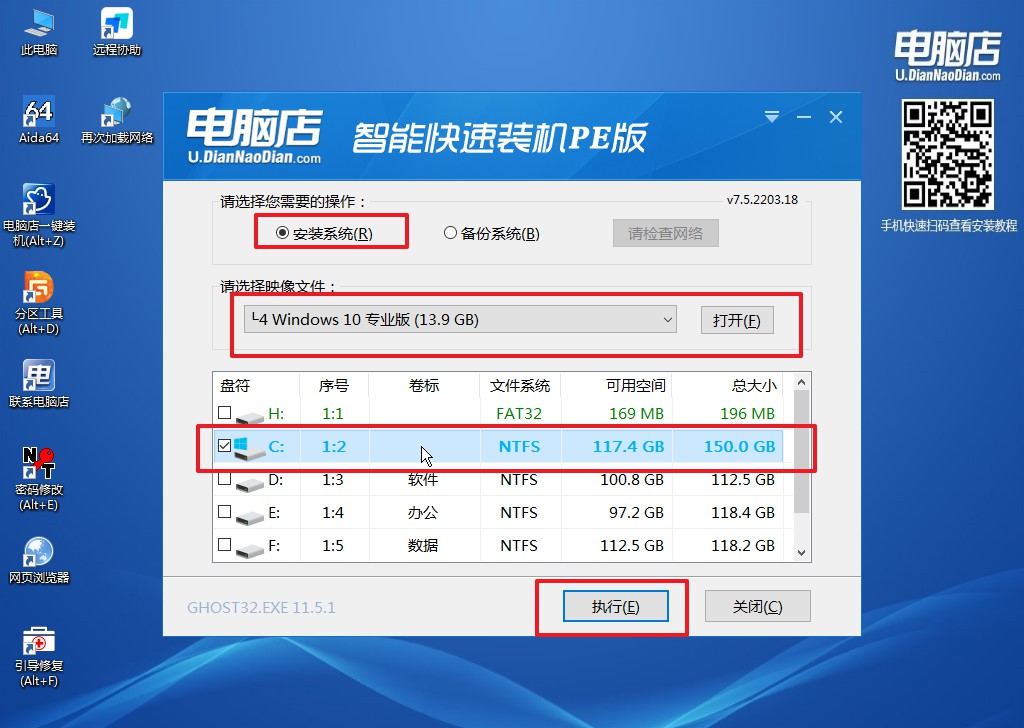
以上的方法大家学会了吗?升级win11后可以这样退回win10,但为了退回过程中万无一失,那还是最后一种方法比较保险。另外,如果你的系统不符合回退的条件,那么选择直接重装倒是比较简单方便,只需要一个电脑店U盘启动盘,即可进入winpe一键重装win10系统了!

